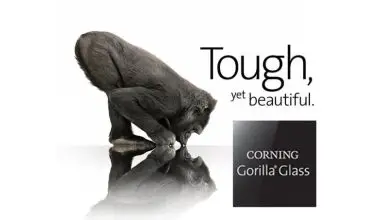Dispositivi
Come configurare rapidamente un nuovo iPhone per la prima volta? – Guida passo passo
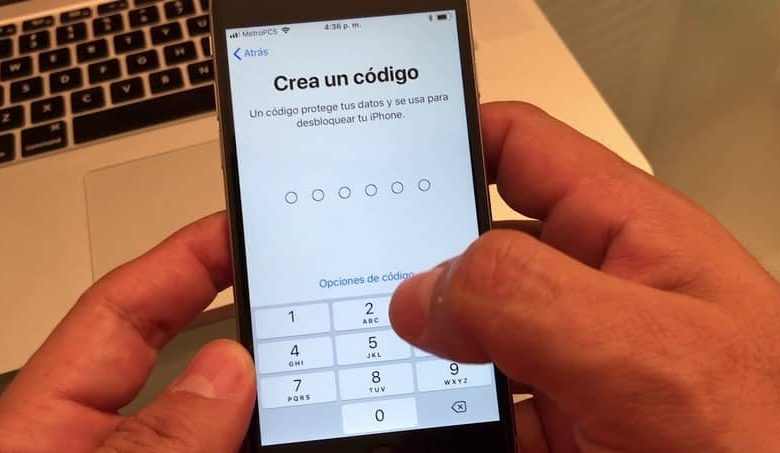
Questa volta ti aiuteremo a imparare come configurare un nuovo iPhone per la prima volta in pochi passaggi e con tutte le informazioni necessarie per realizzarlo.
Come configurare il tuo iPhone per la prima volta?
Se hai ricevuto il tuo nuovo iPhone, vedrai che all’avvio devi configurarlo per poterlo utilizzare e questo è facile da fare seguendo questi passaggi puoi farlo in pochi minuti.

- Per iniziare dobbiamo accendere il nostro dispositivo e lì troveremo una schermata che ci permetterà di scegliere la lingua, seguita dal tuo paese o regione, poiché ciò influenzerà le informazioni presentate sul tuo dispositivo mobile, come; l’ora, la data, i contatti, tra gli altri.
- A questo punto puoi configurare le opzioni di accessibilità premendo il pulsante blu e ottimizzare così la tua esperienza di utilizzo e configurazione del nuovo dispositivo.
- Se il tuo iPhone è iOS 11 o successivo potrai usufruire dell’opzione «avvio rapido» e quindi configurarlo automaticamente, altrimenti dovrai configurarlo manualmente.
- La prima cosa che ti chiederà è di connetterti a una rete WiFi, una rete mobile o iTunes per attivare il tuo dispositivo e continuare con la configurazione. Selezioniamo la rete WiFi se desideri utilizzare questo metodo o selezioniamo un’altra opzione.
- Quindi devi configurare «Face ID» o «Touch ID» poiché con questa facile funzione di riconoscimento o impronta digitale sarai in grado di sbloccare il tuo dispositivo ed effettuare acquisti nel suo negozio ufficiale. Una volta configurato, dobbiamo seguire le istruzioni e ci chiederà di creare un codice di 6 cifre che ti aiuterà a proteggere i tuoi dati. Se necessario, puoi configurare più di un’impronta digitale sul Touch ID.
- A questo punto possiamo ripristinare o trasferire dati o informazioni e questo può essere fatto da iCloud, iTunes o un dispositivo Android che ti insegneremo a fare di seguito.
- Infine abbiamo la possibilità di entrare con il tuo ID Apple e la password, se non hai un account puoi crearlo o recuperare il tuo ID Apple e la password facendo clic sull’opzione «Hai dimenticato la password o non hai un ID Apple?». Puoi saltare questa opzione e configurarla in un altro momento.
- Nelle schermate seguenti avrai la possibilità di decidere se vuoi condividere le informazioni con gli sviluppatori di app e fare in modo che iOS si aggiorni automaticamente.
- Infine, ti verrà chiesto di attivare i servizi e le opzioni di Siri, per farlo ti chiederà di pronunciare una frase in modo che Siri possa familiarizzare con la tua voce.
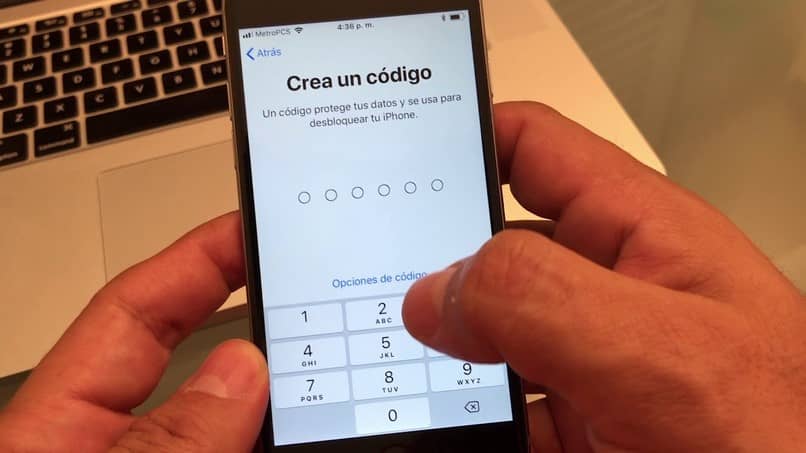
Trasferimento di dati e informazioni da dispositivo Android
Questo metodo è un modo rapido per ottenere la configurazione, utilizzando un dispositivo mobile esterno dotato di sistema operativo Android, per farlo dobbiamo prima scaricare l’applicazione «Sposta su iOS» dal Google Play Store.
- Devi assicurarti che questi dispositivi abbiano una batteria sufficiente o siano collegati ai loro caricabatterie. Devi avere entrambi i dispositivi connessi alla stessa rete WiFi.
- Per iniziare a configurare il tuo cellulare devi entrare nel menu del tuo iPhone e selezionare la sezione «App e dati» dove vedrai quattro opzioni e tra queste devi selezionare «Trasferisci dati da Android».
- Ora entreremo nell’applicazione «Sposta su iOS» sul dispositivo Android e inizieremo il processo seguendo le istruzioni, fino ad ora in cui puoi scegliere quali contenuti trasferire e quali no dal tuo cellulare precedente a iPhone. Puoi trasferire contatti, foto, account e-mail, calendari e preferiti che hai nel tuo browser.
- Una volta selezionati i dati e i file da trasferire, seguiremo il processo fino alla fine, dove potrai disconnettere entrambi i dispositivi e iniziare a utilizzare il tuo iPhone già configurato.